- Kirjoittaja Jason Gerald [email protected].
- Public 2023-12-16 11:09.
- Viimeksi muokattu 2025-06-01 06:06.
Useimmissa puhelimissa ei ole oletusarvoisesti käytössä seurantaa ja kaukosäädintä, mutta voi olla erittäin hyödyllistä, jos kadonnut puhelin on älypuhelin (älypuhelin). Monissa tapauksissa, etenkin jos menetät puhelimen, joka ei ole älypuhelin, paras tapa on ottaa yhteyttä palveluntarjoajaan ja keskeyttää verkon ja datan käyttö suojaamatta henkilökohtaisia tietojasi. Saatavilla on monia puhelimen etäseurantaohjelmia, mutta lähes kaikki niistä edellyttävät fyysistä asennusta ja rekisteröintiä puhelimellasi ennen sen varastamista.
Vaihe
Tapa 1 /4: Varastetun iPhonen poistaminen käytöstä
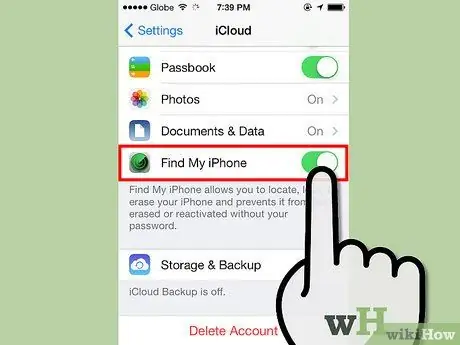
Vaihe 1. Käytä tätä iOS 8: ssa tai jos Find my iPhone on käytössä
Find my iPhone -ominaisuus on ollut saatavilla jo vuosia, mutta se on oletuksena käytössä vain iOS 8. Jos käytät käyttöjärjestelmää ennen syyskuuta 2014, tämä menetelmä toimii vain, jos otat Find my iPhone -toiminnon käyttöön asetuksista "→" iCloud tai määritä, että haluat Etsi iPhoneni -toiminnon käyttöön, kun asetat laitteen ensimmäistä kertaa.
Find my iPhone voidaan aktivoida vasta sen jälkeen, kun iPhone on yhdistetty iCloud -tiliin samalla asetusvalikolla
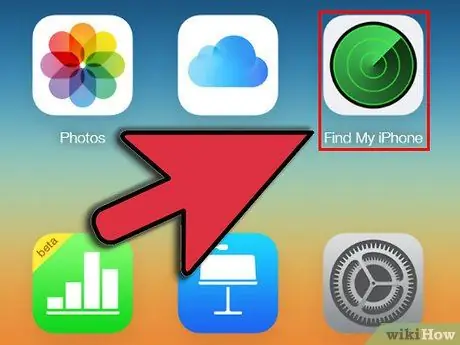
Vaihe 2. Kirjaudu iCloudiin toisella tietokoneella tai Apple -laitteella
Kirjaudu sisään icloud.com -sivustoon ja valitse Etsi iPhoneni. Jos käytät toista puhelinta tai tablettia, voit ladata Find my iPhone -sovelluksen laitteesi sovelluskaupasta.
- Sovellus tai verkkosivusto eivät ole käytettävissä Android -puhelimissa tai -tablet -laitteissa. Find My iPhone -sovellusta Androidille ei ole Apple, vaan se on yleensä hyvin hidas ja täynnä virheitä (virheitä).
- Voit käyttää sivustoa millä tahansa tietokoneen käyttöjärjestelmällä, ei vain Macilla.
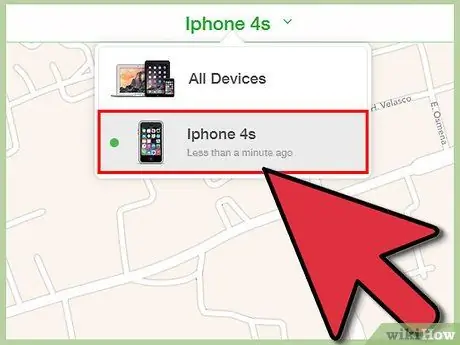
Vaihe 3. Valitse varastettu puhelin
Napsauta varastetun laitteen kuvaa. Vaikka puhelin on ottanut käyttöön kaikki tarvittavat asetukset, se näkyy vain, jos puhelin on kytketty päälle ja siinä on signaali. Jos puhelin ei ole luettelossa, yritä säännöllisesti uudelleen nähdäksesi, onko varas käynnistänyt sen.
Valitettavasti älykkäät varkaat voivat laittaa puhelimesi lentotilaan, jotta he voivat hakata salasanasi ilman, että he ovat tämän palvelun käytettävissä. Älä oleta, että tietosi ovat turvassa vain siksi, että puhelimesi ei ole luettelossa
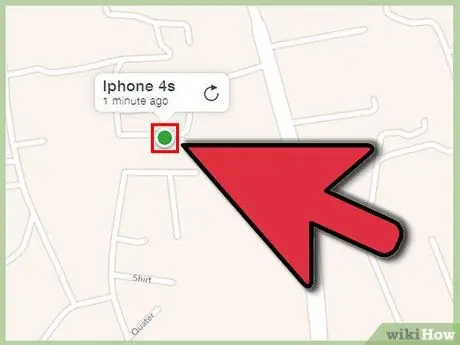
Vaihe 4. Etsi puhelimesi kartan avulla
Jos sijaintipalvelujen asetukset ovat käytössä puhelimessasi (samoin kuin Find my iPhone), puhelimesi näkyy pisteinä kartalla. Vihreä piste tarkoittaa, että puhelin on online -tilassa ja piste osoittaa sen nykyisen sijainnin. Harmaa piste tarkoittaa, että puhelin on offline -tilassa ja sen viimeinen tunnettu sijainti näkyy.
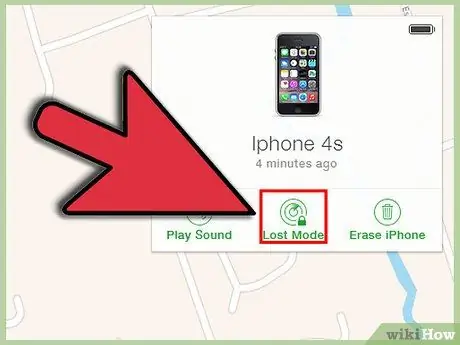
Vaihe 5. Käytä iPhonen suojaamiseen käytettävissä olevia asetuksia
Kun varastettu laite on valittu, napsauta pientä sinistä "i" -kuvaketta. Voit suojata puhelimesi useilla tavoilla käyttämällä luettelossa olevia valikkokohteita. On suositeltavaa käyttää luetteloa seuraavassa järjestyksessä:
- Etälukitus tai Kadonnut-tila asettaa uuden 4-numeroisen PIN-koodin, jota tarvitaan puhelimen käyttämiseen. Muista tämä PIN -koodi, jotta voit käyttää puhelinta, kun se on jälleen käsissäsi.
- Lähetä viesti näyttää viestin näytöllä. Yleensä tätä käytetään varoituksena siitä, että puhelimen sijainti on tiedossa, ja/tai luvataan palkinto, jos puhelin palautetaan nimettömänä. (Voit myös valita Toista ääni varoittaaksesi varasta, että hänelle on viesti.)
- Etäpyyhintä on viimeinen keino pyyhkiä kaikki tiedot puhelimesta, joka palauttaa sen oletusasetuksiin ja poistaa kaikki sovellukset, joita ei ole rakennettu puhelimeen. Sen avulla voit edelleen seurata puhelinta, jos se on asetettu kadonneeseen tilaan, mutta jotkut käyttäjät ovat ilmoittaneet ongelmista.
Tapa 2/4: Varastetun Android -puhelimen poistaminen käytöstä
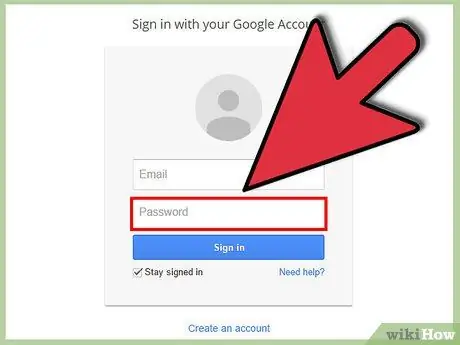
Vaihe 1. Älä muuta Google -tilisi salasanaa
Lähes kaikki tapa poistaa puhelimesi käytöstä etänä edellyttää, että yhdistät puhelimesi Google -tiliisi. Jos vaihdat Google -tilisi salasanan tietoturvariskin vuoksi, et voi hallita laitettasi kovinkaan kaukaa.
Salasanan vaihtaminen puhelimen poistamisen jälkeen on hyvä idea, koska varkaat voivat käyttää tiliäsi
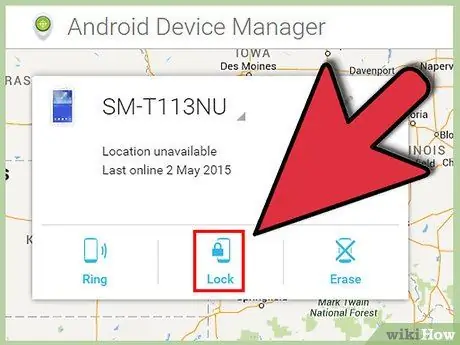
Vaihe 2. Käytä Android -laitteenhallintaa
Siirry osoitteeseen google.com/android/devicemanager ja kirjaudu Google -tiliisi käyttääksesi näitä asetuksia. Kaikki Google -tiliisi liittyvät Android -laitteet näkyvät luettelossa, kunhan laite on päivitetty elokuun 2013 jälkeen.
- Kaikki laitteet, jotka ovat näkyvissä ja päällä ja joissa on sijainnin seuranta käytössä, merkitään karttaan.
- Valitse Lukitse, Poista käytöstä tai Poista kaikki tiedot, jos nämä vaihtoehdot ovat käytettävissä. Se toimii vain, jos kaikki kolme on otettu aiemmin käyttöön Asetukset → Suojaus → Laitteen järjestelmänvalvojat → Android -laitteenhallinta.
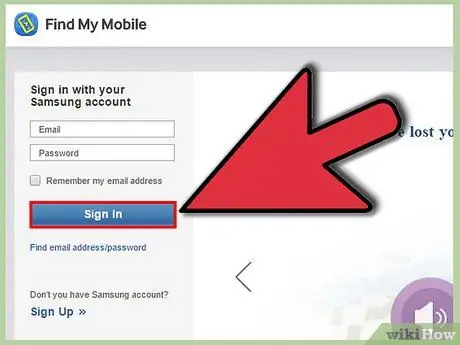
Vaihe 3. Käytä Samsung -tiliäsi
Jos Samsung -älypuhelimesi varastetaan ja rekisteröit sen Samsung -tilillä, käy osoitteessa findmymobile.samsung.com/ ja kirjaudu tilille. Valitse laite vasemmalta seurataksesi puhelimen sijaintia, lukita puhelin uudella salasanalla tai poistaa kaikki tiedot pysyvästi.
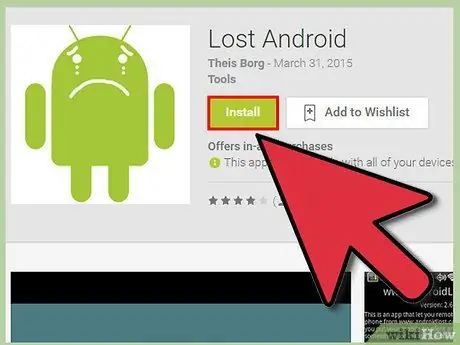
Vaihe 4. Asenna Android Lost etänä, jos käytössäsi on Android 2.2-2.3.7
Android Lost on yksi niistä seurantaohjelmista, jotka voidaan asentaa ja rekisteröidä etänä puhelimen varastamisen jälkeen. Valitettavasti tämä etäasennusominaisuus on käytettävissä vain "Froyo" - ja "Gingerbread" Android -versioissa toukokuusta 2010 tammikuuhun 2011. Uudemmissa Android -versioissa sovellus ei toimi, ennen kuin se on avattu puhelimessa. Laitteen on myös oltava verkossa ja linkitetty Google -tiliisi.
- Jos olet onnekas, että laitteesi käyttää tätä Android -versiota, asenna sovellus tietokoneeltasi online -sovelluskaupan kautta ja valitse varastettu puhelin. Rekisteröi sovellus asennuksen jälkeen lähettämällä tekstiviesti, joka sisältää androidlost -rekisteri toisesta puhelimesta.
- Jos haluat käyttää Android Lost -ohjaimia riippumatta siitä, oletko rekisteröitynyt etänä vai etänä etukäteen, käy osoitteessa androidlost.com/#controls ja napsauta oikeassa yläkulmassa olevaa Kirjaudu sisään -painiketta. Kirjaudu sisään Google -tilillesi, niin voit seurata puhelimesi sijaintia kartalla, lukita puhelimen, tyhjentää SD -kortin ja paljon muuta.
Tapa 3/4: Varastetun Windows -puhelimen poistaminen käytöstä
Vaihe 1. Käy osoitteessa windowsphone.com
Useimmat Windows -puhelimet käyttävät etäseurantaa automaattisesti ja poistavat sen käytöstä, kunhan puhelin on liitetty Microsoft -tiliin. Aloita käymällä tietokoneellasi osoitteessa windowsphone.com.
Voit yrittää käyttää sivustoa toisesta älypuhelimesta tai tabletista, mutta mobiilisivustoa ei ole saatavilla, joten sivustoa ei ehkä ole helppo käyttää
Vaihe 2. Napsauta Etsi puhelimeni oikeassa yläkulmassa
Vie hiiri sanan Explore My Phone päälle ja älypuhelimen kuvan päälle. Näyttöön tulee pieni ruutu, joka sisältää valikon. Valitse Etsi puhelimeni näistä vaihtoehdoista.
Vaihe 3. Kirjaudu sisään Microsoft -tiliisi
Kirjoita sisään Microsoft -tilisi tiedot tai napsauta Etkö voi kirjautua tilillesi? jos unohdat salasanasi.
Älä yritä kirjautua sisään kertakäyttöisellä koodilla, koska tämä koodi lähetetään varastetulle puhelimellesi
Vaihe 4. Sammuta puhelin tai kokeile toista vaihtoehtoa
Näyttöön tulee kartta, joka näyttää puhelimesi sijainnin, jos puhelin on kytketty päälle ja sijaintitiedot ovat käytössä. Useita vaihtoehtoja tulee näkyviin, kun puhelin käynnistetään:
- Soittoääni antaa laitteellesi äänen, vaikka äänenvoimakkuus on kytketty pois päältä. Tämä on erittäin hyödyllistä kadonneiden, ei varastettujen puhelimien löytämisessä.
- Lukko suojaa puhelimen uudella salasanalla.
- Poista poistaa kaikki henkilökohtaiset tiedot puhelimesta pysyvästi.
Tapa 4/4: Ota yhteyttä palveluntarjoajaan
Vaihe 1. Ymmärrä tämän menetelmän rajoitukset
Useimmissa tapauksissa palveluntarjoajat voivat estää vain mobiililaitteet ja datapalvelut laitteellesi, eivät suojata henkilökohtaisia tietojasi. Soittaminen heille heti, kun puhelin on varastettu, on edelleen hyvä idea, joten vältät maksamasta tiedonsiirrosta puhelimen varasta.
On myös suositeltavaa ilmoittaa tästä rikoksesta poliisille
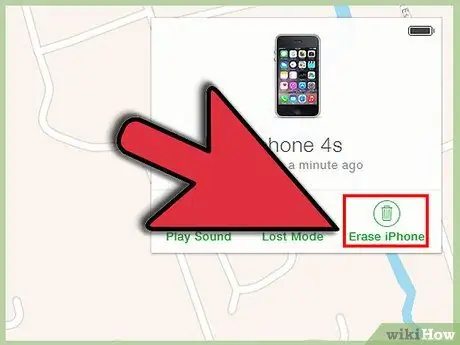
Vaihe 2. Käytä seuranta- tai poistomenetelmiä ensin, jos mahdollista
Jos kadotat älypuhelimesi, katso muita tapoja tällä sivulla seurata laitteen sijaintia, suojata se salasanalla tai poistaa sen tiedot, jos tämä vaihtoehto on käytössä. Kun palvelu on poistettu käytöstä, tämä ominaisuus ei enää toimi.
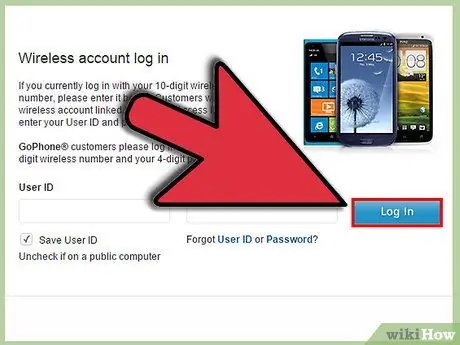
Vaihe 3. Ota yhteyttä AT&T: hen
Jos käytät AT&T -palveluita, kirjaudu sisään tai luo langaton tili myAT & T -laitteella varastetun matkapuhelinnumeron avulla. Kun olet kirjautunut sisään, siirry sivun yläreunaan kohtaan Langaton ja valitse Keskeytä tai Aktivoi palvelu uudelleen ja seuraa sitten ohjeita.
- Vaihtoehtoisesti voit soittaa palvelun 30 päiväksi soittamalla numeroon 800.331.0500.
- Palvelun keskeyttäminen tällä tavalla estää varasta käyttämästä AT&T -verkkoa mihinkään tarkoitukseen, vaikka varassa olisi uusi SIM -kortti.
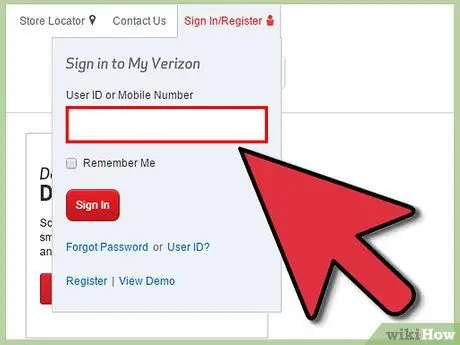
Vaihe 4. Keskeytä Verizon -palvelu
Käy Verizonin pidätyspalvelusivulla ja kirjaudu sitten My Verizon -tilillesi tai luo uusi tili, joka liittyy varastettuun matkapuhelinnumeroon. Noudata kehotteita, valitse syyksi Varastettu ja lopeta laskutus, jos haluat poistaa maksut 30 päivän ajaksi.
- Matkapuhelinpalvelu ja laskutus aktivoidaan automaattisesti uudelleen 30 päivän kuluttua.
- Palvelun keskeyttäminen varastetun puhelimen vuoksi ei mitätöi oikeuttasi päivityksiin tai tilisi muihin ominaisuuksiin.
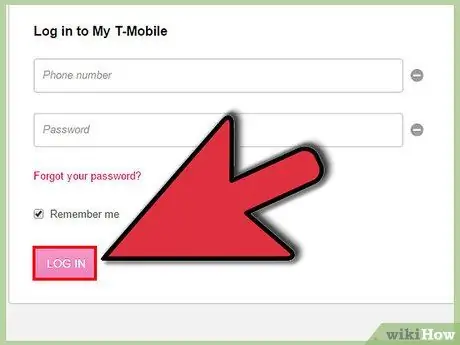
Vaihe 5. Poista T-Mobile-palvelu käytöstä
Siirry T-Mobile-pitopalvelusivulle ja kirjaudu My T-Mobile -tilillesi ja noudata sitten kehotteita. Palaa samaan sivustoon aktivoidaksesi sen uudelleen, jos olet löytänyt laitteesi.
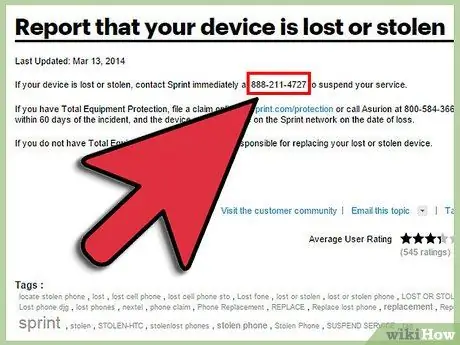
Vaihe 6. Ota yhteyttä Sprinttiin
Jos haluat irrottaa Sprint-puhelimesi verkosta, soita numeroon 888-211-4727 ja pyydä palvelusi keskeyttämistä.
Vinkkejä
- Sinun tulee ilmoittaa varkaudesta poliisille. Jos puhelimesi varastetaan liiketoimintaan liittyvistä syistä, pyydä myymäläpäällikköä pitämään silmällä sitä tai pitämään silmällä näkemäsi epäillyt.
- Kalifornian lain mukaan osavaltiossa heinäkuussa 2015 ja sen jälkeen myydyt älypuhelimet edellyttävät niiden omistajilta kauko -ohjauksen käyttöönottoa. Tämä vaikuttaa todennäköisesti myös muualla myytäviin puhelimiin.






